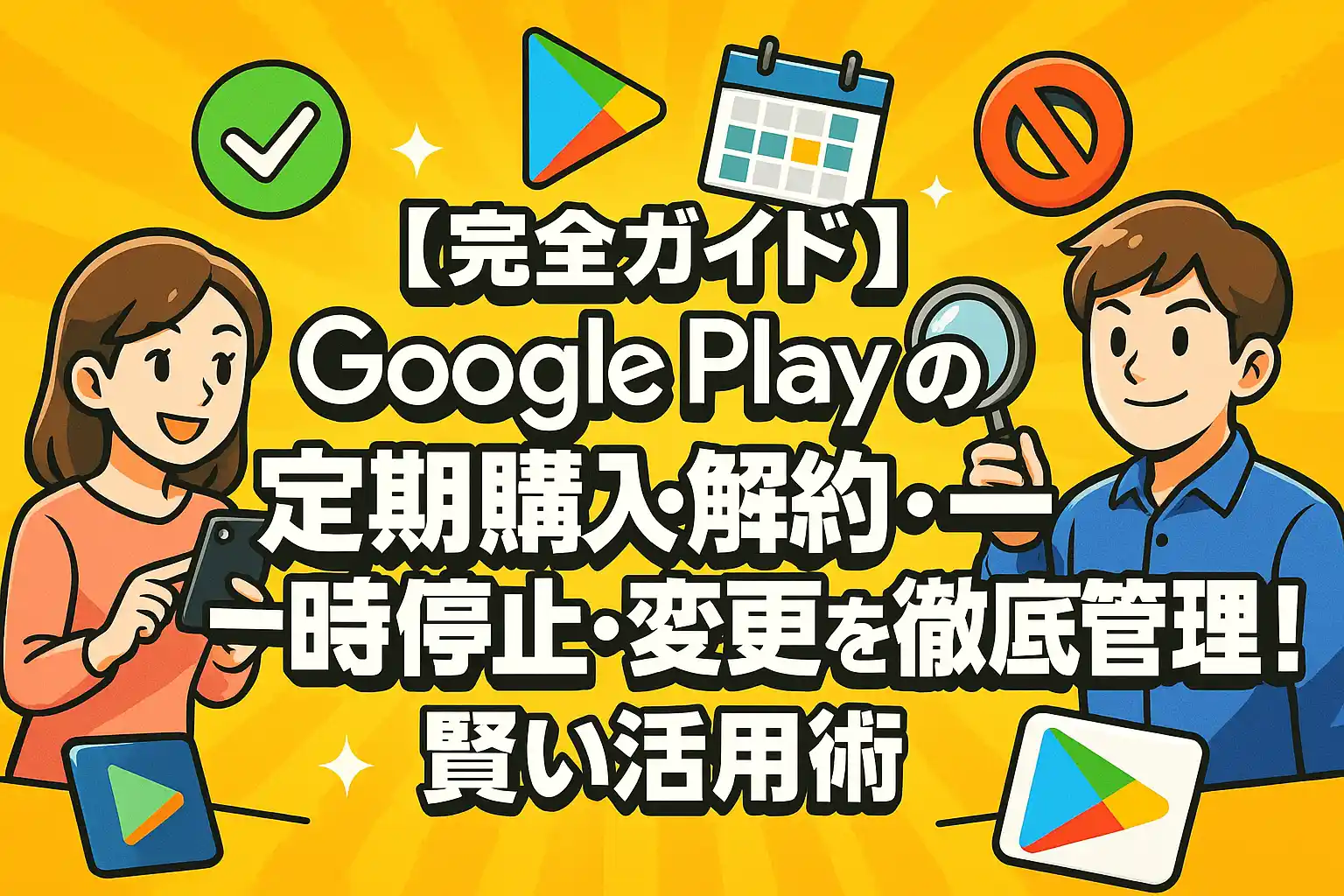スマートフォンが私たちの生活に欠かせないものとなり、アプリやデジタルコンテンツの利用はもはや日常の一部となりました。その中で、気づかないうちに増えていくのが「定期購入」ではないでしょうか。動画配信サービス、音楽ストリーミング、ゲームのプレミアム機能、学習アプリ、あるいはクラウドストレージなど、一度登録すると自動的に毎月、あるいは毎年課金が続く便利なサービスは、私たちの生活を豊かにしてくれます。
しかし、その便利さの裏側には、ついうっかり登録したまま利用しなくなってしまったサービスや、料金プランを見直したいのに方法が分からず放置してしまっているケースも少なくありません。定期購入全般の解約・管理についてもっと深く知りたい方はこちらのガイドもご覧ください。特にGoogle Playストアを通じて契約した定期購入は、その管理方法を知らないと、知らないうちに「不要な出費」が増えてしまう可能性もあります。
このガイドでは、Google Playにおける定期購入の「解約」「一時停止」「内容変更」といった基本的な管理方法から、よくある疑問やトラブルへの対処法、さらには定期購入を賢く使いこなすためのヒントまで、まるっとご紹介します。Androidスマートフォンやタブレットをお使いの方、あるいはパソコンからGoogle Playを利用している方、すべての方が対象です。この記事を読み終える頃には、Google Playの定期購入と上手に付き合い、デジタルライフをより快適に、そして経済的に送るためのヒントが得られるはずです。さあ、一緒に定期購入の「見える化」と「最適化」を始めていきましょう!
Google Play 定期購入の基本を理解する:なぜ管理が重要なのか
私たちのデジタルライフにおいて、Google Playの定期購入は今やなくてはならない存在です。ゲームアプリのプレミアム機能、動画や音楽のストリーミングサービス、特定のニュースや雑誌の購読、さらには作業効率を高めるためのツールアプリまで、多種多様なサービスが定期購入モデルを採用しています。一度契約すれば、継続的にサービスを利用でき、手軽にアクセスできるのが大きなメリットです。
しかし、その手軽さゆえに、いつの間にか複数のサービスを契約してしまい、「毎月一体いくら支払っているんだろう?」と疑問に感じたことはありませんか?利用頻度が減ってしまったアプリや、別のサービスに乗り換えて不要になった定期購入を放置してしまうと、無意識のうちに無駄な出費が積み重なってしまいます。Google Playの定期購入に限らず、スマートフォンの有料オプションサービス解約で後悔しないための情報も役立つでしょう。
例えば、新しいゲームに夢中になり、以前のゲームの課金プランを解約し忘れていた。無料トライアル期間が終わった後、有料プランへ自動移行したことに気づかず、数ヶ月間請求が続いていた。こういった「うっかり」は、実は多くの人が経験することです。積もり積もれば、年間で数千円、場合によっては数万円といった金額になってしまうことも珍しくありません。
Google Playの定期購入を適切に管理することは、単に「お金を節約する」というだけでなく、自分のデジタル資産を把握し、より意識的にサービスを選択する能力を高めることにも繋がります。今、自分が何にお金を払っているのかを明確にし、本当に必要なものだけを選び取ることで、より充実したデジタルライフを送ることができるのです。この後のセクションでは、具体的な管理方法を一つずつ丁寧に解説していきますので、ぜひご自身の状況に合わせて活用してください。

【ケース別】Google Play 定期購入の管理方法
ここでは、Google Playの定期購入を「解約」「一時停止」「内容変更」したいときの具体的な手順を、デバイス別に詳しく解説します。どの操作もシンプルですが、手順を正確に踏むことが重要です。
1. 定期購入を「解約」する(もう不要な場合)
「もうこのアプリは使わない」「別のサービスに乗り換えた」など、定期購入を完全に停止したい場合は「解約」を選択します。解約手続きを終えると、現在の支払い期間が終了した時点で、サービス利用が停止され、それ以降の請求は発生しなくなります。
▶ Android スマートフォン・タブレットから解約する手順
ほとんどのユーザーがAndroidデバイスから手続きを行うことでしょう。以下のステップで簡単に解約できます。
1. Google Play ストア アプリを開く:まず、お使いのAndroidスマートフォンまたはタブレットで、Google Play ストアのアイコンを探してタップし、アプリを起動します。
2. 右上のプロフィールアイコンをタップ:画面の右上隅にある、あなたのGoogleアカウントのプロフィール画像、またはイニシャルが表示されているアイコンをタップしてください。これにより、アカウントメニューが開きます。
3. [お支払いと定期購入]→[定期購入]をタップ:開いたメニューの中から「お支払いと定期購入」という項目を見つけ、それをタップします。次に表示される画面で「定期購入」をタップしてください。この画面には、現在契約しているすべての定期購入サービスの一覧が表示されます。
4. 解約したい定期購入を選ぶ:表示された一覧の中から、解約したい特定のアプリまたはサービスの定期購入を見つけてタップします。その定期購入の詳細画面が表示されます。
5. [定期購入を解約]をタップ:詳細画面の下部付近に「定期購入を解約」というボタンがあるので、これをタップします。
6. 画面の案内に従って完了:解約理由の確認や、最終確認のメッセージが表示されることがあります。指示に従って進めば、解約手続きは完了です。通常、解約手続きが完了すると、登録しているメールアドレスに確認のメールが届きますので、念のため確認しておきましょう。
【重要】アプリをアンインストールしただけでは定期購入は止まりません!
多くの人が陥りがちな誤解ですが、スマートフォンからアプリを削除(アンインストール)しただけでは、定期購入の契約は継続されてしまいます。つまり、アプリを使っていなくても、毎月、または毎年料金が引き落とされ続けることになります。必ず上記の手順でGoogle Play ストアから解約手続きを行ってください。これは非常に重要なポイントです。
▶ パソコンから解約する手順
スマートフォンが手元にない場合や、大画面で落ち着いて手続きしたい場合は、パソコンからGoogle Playのウェブサイトにアクセスして解約することも可能です。
1. ブラウザで Google Play の「定期購入」ページを開く:ウェブブラウザ(Chrome、Edge、Safariなど)を開き、Google Playの定期購入管理ページにアクセスします。
Google Play での定期購入の解約、一時停止、変更 – パソコン
2. 解約したい定期購入を選ぶ:ページに表示されている定期購入の一覧から、解約したいサービスを見つけてクリックします。
3. [管理]→[定期購入を解約]をクリック:選択した定期購入の詳細が表示されますので、「管理」という項目をクリックし、そこからさらに「定期購入を解約」をクリックします。
4. 画面の指示に従う:解約理由の選択など、画面の指示に従って手続きを完了させます。
解約できない場合の対処法:
もし定期購入が見つからない場合、別のGoogleアカウントで契約している可能性があります。Play ストアやGoogle Playのウェブサイトの右上にあるプロフィールアイコンをタップ(またはクリック)して、別のアカウントに切り替えて確認してみてください。家族とデバイスを共有している場合なども、契約しているアカウントが異なることがあるので注意が必要です。
2. 定期購入を「一時停止」する(短期間だけ利用を止めたい場合)
「しばらくの間、このサービスを使う予定がないけれど、また再開する可能性がある」という場合には、「一時停止」が非常に便利な機能です。解約とは異なり、一時停止期間中は料金が発生せず、期間終了後に自動的に再開されるか、手動で再開するまで請求が止まります。ただし、この機能はすべてのアプリで利用できるわけではありません。アプリ開発者が一時停止オプションを提供している場合にのみ利用可能です。
▶ Android スマートフォン・タブレットから一時停止する手順
一時停止も、解約と同様にGoogle Play ストアアプリから簡単に行えます。
1. Google Play の定期購入画面を開く:解約時と同じように、Google Play ストア アプリを開き、右上のプロフィールアイコンから「お支払いと定期購入」→「定期購入」と進み、現在契約している定期購入の一覧画面を表示させます。
2. 一時停止したい定期購入を選択:一覧の中から、一時停止したいアプリまたはサービスをタップします。
3. [管理]→[支払いを一時停止]をタップ:詳細画面に移動したら、「管理」という項目を探してタップし、そこから「支払いを一時停止」というオプションを選択します。
4. 一時停止する期間を選択:一時停止できる期間はアプリによって異なりますが、一般的には1週間から数ヶ月(最大3か月程度)の選択肢が提示されます。ご自身の利用予定に合わせて期間を選びます。
5. [確認]をタップ:選択した期間で一時停止を実行するために、「確認」をタップして完了です。
一時停止のメリットと注意点:
一時停止の最大のメリットは、解約とは異なり、再開が非常にスムーズである点です。再度利用したくなった際に、最初から登録し直す手間が省けます。また、一時停止期間中は利用権限が停止されるため、料金は一切発生しません。ただし、一時停止期間が終了すると自動的に請求が再開されることが多いため、一時停止期間を忘れずに管理することが大切です。
▶ 一時停止中の定期購入を「再開」する手順
一時停止した定期購入を予定よりも早く再開したい場合も、同じ定期購入画面から手続きできます。
1. 同じく定期購入画面を開く:Google Play ストア アプリから「お支払いと定期購入」→「定期購入」と進みます。
2. 一時停止中の定期購入を選ぶ:一覧の中から、一時停止中と表示されている定期購入を見つけてタップします。
3. [再開]をタップ → 案内に従って再開:詳細画面に「再開」ボタンが表示されているはずですので、これをタップします。画面の指示に従って進めば、すぐにサービス利用が再開され、請求も再開されます。
3. 定期購入の「内容を変更」する(支払い方法・プランなど)
定期購入を続けて利用したいけれど、「支払い方法を変更したい」「より高機能なプランにアップグレードしたい」「逆に、利用頻度が減ったので安いプランにダウングレードしたい」といった場合も、Google Playを通じて変更が可能です。
▶ 支払い方法を変更する手順
クレジットカードの有効期限が切れたり、メインで使うカードを切り替えたりする際に必要となるのが、支払い方法の変更です。支払い方法が有効でないと、定期購入が自動的にキャンセルされてしまうリスクがあるので、早めの対応が肝心です。
1. Google Play の定期購入画面にアクセス:Androidスマートフォン・タブレットからであれば、Google Play ストア アプリを開き、プロフィールアイコン →「お支払いと定期購入」→「定期購入」と進みます。パソコンからであれば、Google Playの定期購入管理ページにアクセスします。
2. 変更したい定期購入を選択:一覧の中から、支払い方法を変更したい定期購入をタップ(またはクリック)します。
3. [管理]→[支払い方法を更新]をタップ(またはクリック):詳細画面に移動したら、「管理」という項目を探してタップ(またはクリック)し、そこから「支払い方法を更新」や「更新」(名称はアプリやデバイスによって異なる場合があります)といったオプションを選択します。
4. 画面の指示に従って、新しい支払い方法に変更:Google Payに登録されている既存の支払い方法から選択するか、新しいクレジットカードやデビットカードの情報を入力して登録します。指示に従って進めば、支払い方法の変更は完了です。
【重要】支払い方法のエラーに注意!
登録しているクレジットカードの有効期限切れや、残高不足などによって支払いが正常に行われなかった場合、定期購入は自動的にキャンセルされてしまう可能性があります。サービスを継続したい場合は、支払い方法が常に有効な状態であることを確認し、問題が発生した場合は速やかに更新しましょう。
▶ プラン変更(別コース・別金額への変更)
「もっと多くの機能を使いたいからアップグレードしたい」「少し利用を控えるので、費用を抑えるためにダウングレードしたい」といったプラン変更は、アプリによって対応が異なります。
- アプリ内に直接メニューがあるタイプ:
多くのアプリでは、アプリ内の「設定」「アカウント情報」「プラン」といったメニューの中に、「プラン変更」「アップグレード」「ダウングレード」といった項目が用意されています。この場合は、アプリの指示に従って直接プランを変更できます。変更後は、Google Playの定期購入情報にも自動的に反映されます。
- 現在の定期購入を一度解約し、別プランとして再登録するタイプ:
一部のアプリでは、直接的なプラン変更機能がなく、一度現在の定期購入をGoogle Play側で解約し、その後、希望する新しいプランを改めて定期購入として登録し直す必要がある場合があります。この場合、解約手続きが完了するまでは現在のプランが継続され、新しいプランは解約後に改めて申し込む形になります。
確認のポイント:
まずは、該当するアプリを起動し、「設定」や「アカウント」関連のメニューを確認してみるのが確実です。もしアプリ内にプラン変更のオプションが見当たらない場合は、そのアプリの公式サイトのヘルプページやFAQを確認するか、アプリのサポートに直接問い合わせてみるのが良いでしょう。Google Playの定期購入画面から直接プランを変更できるわけではないため、この点は特に注意が必要です。
Google Play 定期購入でよくある疑問とトラブルシューティング
定期購入の管理では、予期せぬ疑問やトラブルに直面することもあります。ここでは、よくある「ハマりポイント」とその対処法をまとめました。
定期購入が見つからない場合
「あれ、このアプリの定期購入、どこにも見当たらない…?」こんな経験はありませんか?最も多い原因は、別のGoogleアカウントで契約している可能性です。
- Googleアカウントの確認と切り替え:
Google Play ストアアプリを開き、画面右上のプロフィールアイコンをタップしてください。現在ログインしているGoogleアカウントが表示されます。もし複数のGoogleアカウントをお持ちであれば、アカウント名の下に表示される下向きの矢印(または別のプロフィールアイコン)をタップして、別のアカウントに切り替えてみてください。家族とデバイスを共有している場合なども、契約しているアカウントが異なっている可能性があるため、心当たりのあるすべてのアカウントで確認することをおすすめします。
- Google Play以外の決済方法:
ごく稀に、アプリによってはGoogle Playを経由せずに、開発元のウェブサイトで直接クレジットカード情報を登録して定期購入しているケースもあります。この場合、Google Playの定期購入画面には表示されません。そのアプリの公式サイトや、登録時のメールを確認し、直接開発元で管理する必要があります。
アンインストールしたのに請求が止まらない
これも非常に多い誤解です。前述しましたが、アプリをアンインストール(削除)しただけでは、Google Playの定期購入は停止されません。 契約自体はGoogle Play側で継続しており、利用していないにも関わらず請求が続いてしまいます。
- 必ずGoogle Play ストアから解約を:
請求を止めるためには、必ずこの記事で解説した「定期購入を解約する」手順に従い、Google Play ストアアプリまたはGoogle Playのウェブサイトから正式に解約手続きを行う必要があります。もし既にアンインストールしてしまっている場合でも、アカウントに紐づいている定期購入はPlay ストアで確認し、解約することができます。
返金してほしい
「誤って定期購入してしまった」「サービス内容に不満がある」など、定期購入の返金を希望する場合もあるでしょう。Google Playでの返金は、一定の条件を満たす場合にのみ可能です。
- Google Play での払い戻しページから申請:
Googleでは「Google Play での払い戻し」に関するヘルプページを公開しており、そこから返金ポリシーを確認し、申請することができます。定期購入の場合、通常は契約から一定期間内(例えば48時間以内など)であれば、返金が認められる可能性があります。ただし、期間が過ぎた場合や、利用規約に違反している場合などは、返金が難しいこともあります。
Google Play での払い戻しに関する詳細
- 開発元への問い合わせ:
Google Playの返金ポリシーの対象外となる場合でも、アプリの開発元が独自の返金ポリシーを設けていることがあります。直接アプリのサポート窓口に問い合わせてみるのも一つの方法です。
意図しない請求があった場合
身に覚えのない請求があった場合は、慌てずに以下の点を確認しましょう。
- Google Playの購入履歴を確認:
Google Play ストアアプリの「お支払いと定期購入」→「予算と履歴」から、過去の購入履歴を確認できます。ここで、いつ、どのアプリに、いくら請求されたのかが分かります。
- 家族の利用確認:
家族(特に子供)があなたのGoogleアカウントや支払い方法を使って、意図せずに定期購入を契約してしまった可能性も考えられます。家族でデバイスを共有している場合は、利用状況を確認してみましょう。
- 不正利用の可能性:
もし上記に当てはまらず、完全に身に覚えのない請求であれば、クレジットカード情報などが不正利用されている可能性もゼロではありません。この場合は、速やかにクレジットカード会社に連絡し、必要に応じてGoogleにも報告してください。
これらのトラブルシューティングを参考に、冷静に対処することで、ほとんどの疑問や問題は解決できるはずです。
Google Play 定期購入を賢く管理するためのヒント
定期購入は私たちのデジタルライフを豊かにしてくれる便利なサービスですが、適切に管理しなければ、無駄な出費やストレスの原因にもなりかねません。ここでは、Google Playの定期購入と上手に付き合い、賢く管理するためのいくつかのヒントをご紹介します。
定期的な見直しを習慣にする
私たちの趣味や興味、ライフスタイルは時間とともに変化します。それに伴い、必要なアプリやサービスも変わっていくのは自然なことです。だからこそ、定期購入も「一度契約したら終わり」ではなく、定期的に見直す習慣をつけましょう。
- 年間や半年に一度、「棚卸し」の機会を設ける:
年末の大掃除や、年度末の整理、あるいは誕生日や記念日など、区切りの良いタイミングで、契約している定期購入サービスをすべてリストアップし、一つ一つ「今本当に必要か?」「利用頻度はどれくらいか?」「費用対効果は見合っているか?」と自問自答してみましょう。スマートフォンのリマインダー機能やカレンダーに「定期購入見直し」と登録しておくと忘れずに実行できます。
- 利用状況をチェックする:
Google Playの「予算と履歴」画面を確認し、過去の支出を振り返ることで、どのサービスにどれくらいお金を使っているのかが明確になります。また、アプリごとの利用統計機能(もしあれば)も活用して、実際にどれくらいそのサービスを使っているかを客観的に評価してみましょう。
通知機能を活用する
多くの定期購入サービスでは、無料トライアル期間の終了前や、次回の請求日が近づいた際に、メールやアプリ内通知で知らせてくれる機能があります。これらを積極的に活用することで、意図しない自動更新を防ぎ、必要なアクションを忘れずに実行できます。
- 通知設定を確認・ONにする:
Google Play ストアアプリや、各アプリの設定画面で、通知が適切にONになっているかを確認しましょう。特に、無料トライアル期間の終了通知は、自動的に有料プランへ移行してしまう前に解約や検討を行うための最後のチャンスとなるため、非常に重要です。
- カレンダーに自分でメモする:
通知だけでは不安な場合や、特定の重要な定期購入については、カレンダーアプリに次回の請求日や無料トライアル終了日を登録しておき、事前にリマインダーを設定しておくのも有効な手段です。
不要なアプリは早めに整理する
デジタルデトックスと同様に、定期購入も「使わないものは持たない」というミニマリスト的な考え方を取り入れると、管理がぐっと楽になります。
- 迷ったら解約、再契約はいつでもできる:
「もしかしたら、また使うかもしれない…」と迷う場合は、一度解約してしまうのがおすすめです。多くの定期購入サービスは、必要になったらいつでも再契約できます。一時的に利用が途絶えることで、本当にそのサービスが必要だったのか、別の代替手段はないのかを考える良い機会にもなります。
- サブスクリプション管理ツールも検討する:
複数の定期購入サービスを利用していると、それぞれを個別に管理するのが大変になります。最近では、銀行口座やクレジットカードと連携して、契約中のサブスクリプションサービスを一元的に管理・可視化してくれるアプリやサービスも登場しています。これらを活用することで、支出の全体像を把握しやすくなり、無駄な定期購入を見つけ出す手助けになるでしょう。
Google Playの定期購入を賢く管理することは、単なる節約以上の価値をもたらします。自分のデジタルライフをコントロールし、本当に価値あるサービスにだけ時間とお金を投資できるようになることで、より充実した毎日を送ることができるはずです。
まとめ
Google Playの定期購入は、私たちのデジタルライフを便利で豊かなものにしてくれる一方で、管理を怠ると意図しない出費やストレスの原因にもなりかねません。この記事では、Androidスマートフォンやパソコンから、Google Playの定期購入を「解約」「一時停止」「内容変更」する具体的な手順を詳しく解説しました。
重要なポイントは、アプリをアンインストールしただけでは定期購入は止まらないということ。必ずGoogle Play ストアを通じて正式な手続きを行う必要があります。また、一時停止機能は、しばらく使わないけれど再開する可能性があるサービスに有効であり、支払い方法の変更は、クレジットカードの有効期限切れなどによるサービス中断を防ぐために不可欠です。
さらに、よくある「定期購入が見つからない」というトラブルや、「アンインストールしたのに請求が止まらない」「返金してほしい」といった疑問への対処法もご紹介しました。ほとんどのケースは、登録しているGoogleアカウントの確認や、適切な手順を踏むことで解決できます。
最後に、Google Playの定期購入を賢く管理するためのヒントとして、定期的な見直しの習慣化、通知機能の活用、そして不要なアプリは早めに整理することの重要性をお伝えしました。これらの習慣を取り入れることで、自分の支出をコントロールし、本当に価値のあるサービスにだけ投資できるようになります。
この完全ガイドが、皆さんのGoogle Play定期購入管理の一助となり、より快適で経済的なデジタルライフを送るための一歩となることを願います。ぜひ、この情報を活用して、スマートフォンの世界をもっと賢く、もっと楽しく使いこなしてください。
—
【免責事項】
この記事は、Google Playの定期購入に関する一般的な情報を提供するものであり、特定のサービスの利用規約やGoogle Playの最新の仕様変更によっては、内容が異なる場合があります。正確な情報や個別の問題については、必ずGoogle Playの公式ヘルプページ、または各アプリの開発元のサポート窓口にお問い合わせください。本記事の内容を参考に手続きを行う際は、自己責任において慎重に行っていただきますようお願いいたします。筆者および当サイトは、本記事の内容によって生じたいかなる損害についても責任を負いかねます。
.png)